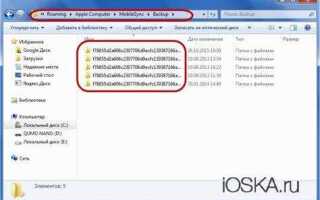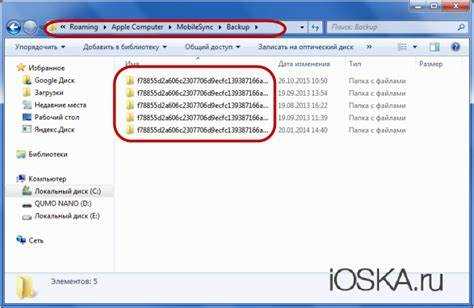
При создании резервной копии iPhone через iTunes или Finder на вашем компьютере, данные сохраняются в определенной папке в зависимости от операционной системы. Знание того, где именно находятся эти файлы, важно для управления и восстановления информации с устройства.
Если вы используете Windows, резервные копии iPhone размещаются по следующему пути: C:\Users\Имя пользователя\AppData\Roaming\Apple Computer\MobileSync\Backup\. В этой папке будут храниться все архивы, связанные с вашим устройством. Важно, что путь может немного варьироваться в зависимости от версии операционной системы, но это основной каталог для большинства пользователей.
Для пользователей macOS начиная с macOS Catalina, резервные копии хранятся в папке /Users/Имя пользователя/Library/Application Support/MobileSync/Backup/. В более старых версиях macOS, где используется iTunes, расположение будет таким же, но с учетом особенностей предыдущих операционных систем.
Чтобы найти резервную копию на вашем компьютере, вы можете использовать стандартный файловый менеджер. Однако учитывая, что эти папки скрыты, рекомендуется включить отображение скрытых файлов и папок для корректного доступа. Также важно помнить, что резервные копии могут занимать значительное пространство, поэтому регулярная проверка и очистка старых копий помогут освободить место на жестком диске.
Как найти местоположение резервной копии iPhone на Mac
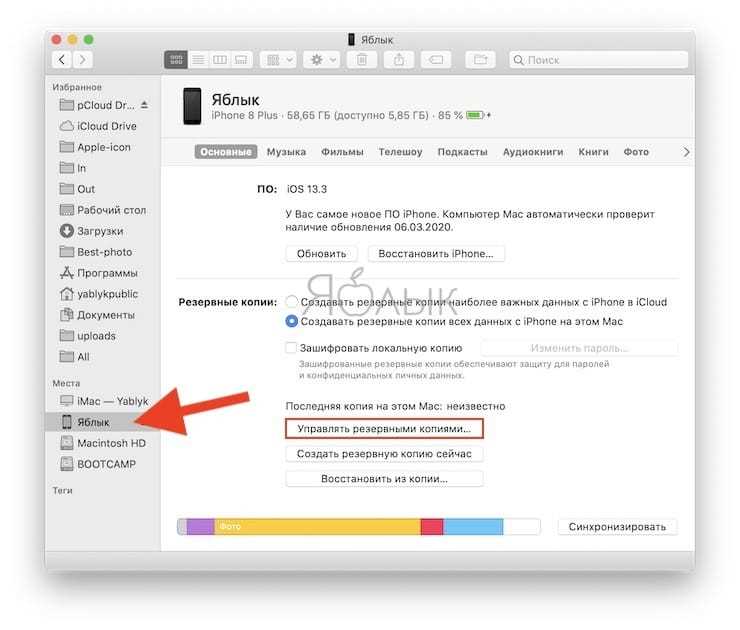
Резервные копии iPhone на Mac обычно хранятся в скрытых системных папках, и для того чтобы найти их, нужно пройти несколько шагов.
На Mac резервные копии iPhone обычно размещаются в папке ~/Library/Application Support/MobileSync/Backup/. Для того чтобы быстро попасть в это место, выполните следующие действия:
- Откройте Finder.
- Нажмите на меню Перейти в верхней части экрана и удерживайте клавишу Option (или Alt), чтобы в меню появился пункт Библиотека.
- Перейдите в Библиотека и затем откройте папку Application Support.
- Далее откройте папку MobileSync и папку Backup, где находятся все резервные копии.
Если вы не видите папку Library в Finder, это значит, что она скрыта по умолчанию. Для того чтобы сделать её видимой, используйте комбинацию клавиш Command + Shift + G, введите ~/Library и нажмите Enter.
Кроме того, для быстрого доступа к резервным копиям можно использовать приложение Терминал, чтобы вызвать путь через команду open ~/Library/Application Support/MobileSync/Backup/.
Важно помнить, что файлы резервных копий нельзя открыть и просматривать в стандартном виде. Они имеют формат, предназначенный для восстановления данных на устройстве, а не для прямого использования на Mac.
Где хранится резервная копия iPhone в Windows
Резервные копии iPhone, сделанные через iTunes или Finder на компьютерах с операционной системой Windows, сохраняются в определённой папке на вашем диске. Эта информация полезна, если вы хотите найти, перенести или удалить резервные копии вручную.
По умолчанию, резервные копии iPhone на Windows сохраняются в следующем каталоге:
C:\Users\[Имя пользователя]\AppData\Roaming\Apple Computer\MobileSync\Backup\
Здесь “[Имя пользователя]” – это ваш логин в операционной системе Windows. В папке «Backup» находятся все файлы, которые iTunes использует для восстановления данных с устройства. Обычно файлы резервных копий имеют уникальные имена и представляют собой наборы случайных символов.
Если вы не можете найти папку AppData, убедитесь, что она не скрыта. Для этого откройте «Проводник», выберите вкладку «Вид» и отметьте опцию «Элементы скрытые». После этого вы сможете увидеть скрытые папки, включая AppData.
Для удобства вы можете переместить эту папку на другой диск, но в этом случае необходимо изменить путь для сохранения резервных копий в настройках iTunes, что требует некоторых технических знаний.
Если вы хотите удалить старые резервные копии iPhone, зайдите в эту папку и удалите нужные файлы. Однако будьте осторожны: удаление резервных копий приведет к потере всех данных, хранящихся в них, и восстановить их будет невозможно.
Важно помнить, что файлы резервных копий могут занимать значительное место на жестком диске. Регулярная проверка и очистка старых резервных копий поможет освободить пространство на вашем устройстве.
Как изменить место хранения резервной копии iPhone на ПК
По умолчанию резервные копии iPhone сохраняются в стандартной папке на жестком диске вашего компьютера. Если место на диске заканчивается или вы хотите перенести данные на другой диск, изменить расположение папки можно через настройки системы.
Для изменения места хранения резервной копии необходимо выполнить несколько шагов:
Шаг 1: Закройте iTunes (или Finder на macOS). Убедитесь, что программа не работает во время переноса данных.
Шаг 2: Перейдите в папку, где находятся текущие резервные копии. Для Windows это будет: C:\Users\Имя_пользователя\AppData\Roaming\Apple Computer\MobileSync\Backup. На macOS путь к папке выглядит так: /Users/Имя_пользователя/Library/Application Support/MobileSync/Backup.
Шаг 3: Создайте новую папку на другом диске, куда хотите перенести резервные копии. Например, на внешнем жестком диске или другом разделе.
Шаг 4: После этого нужно создать символическую ссылку (или симлинк) на новую папку. Для этого на Windows откройте командную строку с правами администратора и выполните команду:
mklink /J "C:\Users\Имя_пользователя\AppData\Roaming\Apple Computer\MobileSync\Backup" "D:\Новый_путь\Backup"
На macOS используйте терминал с командой:
ln -s /Volumes/Новый_диск/Backup /Users/Имя_пользователя/Library/Application\ Support/MobileSync/Backup
Шаг 5: Перезапустите iTunes или Finder. Теперь все резервные копии будут сохраняться в новом месте, а старое расположение станет ссылкой на новую папку.
Важно помнить, что символическая ссылка работает как обычная папка, но данные физически будут храниться в новом месте. Это удобный способ управлять ограниченным пространством на системном диске без необходимости вручную копировать файлы.
Как проверить размер резервной копии iPhone на компьютере
Для проверки размера резервной копии iPhone на компьютере необходимо использовать встроенные инструменты операционной системы. В зависимости от платформы процесс может отличаться.
На Windows откройте «Панель управления» и выберите раздел «Устройства и принтеры». Затем кликните по значку iPhone, выберите «Управление устройствами» и откройте настройки резервных копий через iTunes. В меню «Редактирование» выберите «Настройки» и перейдите на вкладку «Устройства». Здесь будет отображаться список всех ваших резервных копий с указанием их размера.
На macOS откройте Finder, выберите подключённый iPhone в разделе «Места». Перейдите в меню «Управление резервными копиями» и выберите пункт «Управление». Это откроет окно, где вы можете увидеть список всех резервных копий с их размерами. Для точной информации кликните на нужную копию.
При необходимости вы можете удалить старые резервные копии или переместить их на другой диск для экономии места.
Как удалить старую резервную копию iPhone на Mac и Windows
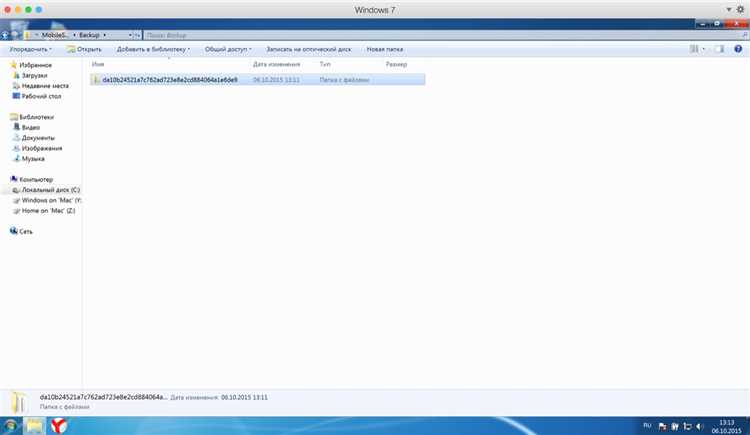
Для освобождения места на диске или удаления ненужных данных можно удалить старые резервные копии iPhone. Процесс удаления зависит от операционной системы вашего компьютера.
Удаление резервной копии на Mac
Резервные копии на Mac хранятся в папке, которая используется приложением Finder или iTunes (в зависимости от версии macOS). Чтобы удалить старую копию:
- Откройте Finder, затем выберите в меню «Переход» и выберите «Перейти в папку…».
- Введите следующий путь:
~/Library/Application Support/MobileSync/Backup/и нажмите «Перейти». - В открывшейся папке вы увидите папки с резервными копиями. Каждая папка имеет уникальное имя, соответствующее идентификатору устройства.
- Для удаления ненужной копии просто перетащите папку в корзину.
- Очистите корзину, чтобы окончательно удалить резервную копию.
Также можно использовать Finder для управления резервными копиями. Для этого откройте Finder, выберите ваше устройство в разделе «Места», затем в разделе «Резервные копии» выберите ненужные и удалите их.
Удаление резервной копии на Windows
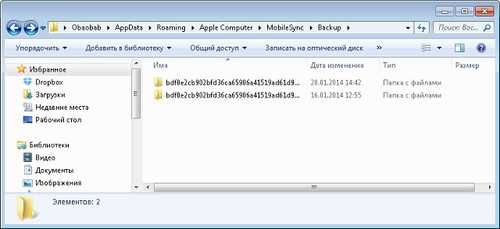
В Windows резервные копии iPhone хранятся в определенной папке, которая используется iTunes. Чтобы удалить старые копии:
- Откройте проводник и перейдите по пути:
C:\Users\<имя_пользователя>\AppData\Roaming\Apple Computer\MobileSync\Backup\. - В этой папке будут располагаться резервные копии. Каждая копия представлена уникальной папкой с набором цифр и букв, обозначающих конкретное устройство.
- Удалите ненужные папки с резервными копиями.
- Перейдите в корзину и очистите её, чтобы освободить место на диске.
Для удаления через iTunes в Windows откройте программу, перейдите в раздел «Правка» -> «Настройки» -> «Устройства», где можно выбрать и удалить старые копии.
Советы по удалению
- Перед удалением резервной копии убедитесь, что у вас есть актуальная копия, если планируете восстановление устройства.
- Регулярно удаляйте старые резервные копии, чтобы избежать накопления большого объема данных на вашем компьютере.
- Если у вас несколько устройств, внимательно проверяйте, какую копию вы удаляете, чтобы не потерять важные данные.
Как восстановить данные с резервной копии iPhone на компьютере
Чтобы восстановить данные с резервной копии iPhone, выполните несколько простых шагов, в зависимости от того, какой метод резервного копирования использовался. Если копия была создана с помощью iTunes или Finder на Mac, процедура восстановления будет немного отличаться.
Восстановление через iTunes (Windows или старые версии macOS)
1. Откройте iTunes и подключите ваш iPhone к компьютеру через USB-кабель.
2. Выберите устройство в верхнем меню iTunes.
3. Перейдите в раздел «Резервные копии». Здесь выберите «Восстановить из резервной копии».
4. Выберите нужную копию из списка. Обратите внимание на дату и размер, чтобы убедиться, что это актуальная версия резервной копии.
5. После завершения процесса восстановления, iPhone перезагрузится с данными из выбранной резервной копии.
Восстановление через Finder (для macOS 10.15 и выше)
1. Подключите iPhone к Mac и откройте Finder.
2. В левой панели найдите ваше устройство и кликните по нему.
3. В разделе «Резервные копии» выберите «Восстановить из резервной копии».
4. Выберите нужную резервную копию и нажмите «Восстановить».
5. После завершения восстановления, iPhone перезагрузится, и данные с резервной копии будут восстановлены.
Восстановление без полной перезагрузки устройства
Если вам нужно восстановить только часть данных, например, контакты или фотографии, без полного восстановления устройства, для этого могут быть использованы сторонние программы, такие как iMazing или Dr.Fone. Эти утилиты позволяют выбрать, какие именно данные восстановить, избегая лишних шагов и сохраняя текущие настройки на устройстве.
Важные рекомендации:
— Перед восстановлением сделайте резервную копию актуальных данных iPhone, чтобы избежать потери информации.
— Убедитесь, что версия iTunes или macOS обновлена до последней версии для корректной работы восстановления.
— Резервные копии, сделанные через iCloud, не могут быть использованы для восстановления через iTunes или Finder. Для восстановления данных из iCloud нужно использовать меню на самом iPhone.
Что делать, если резервная копия iPhone не отображается на компьютере
Если резервная копия iPhone не отображается на компьютере, проблема может быть связана с несколькими факторами. Для устранения ошибки выполните следующие шаги:
1. Проверьте настройки синхронизации и кабель подключения. Используйте оригинальный кабель Lightning, так как дешевый или несертифицированный может не обеспечивать стабильное соединение. Подключите iPhone к другому порту USB на компьютере, чтобы исключить неисправность порта.
2. Перезагрузите компьютер и iPhone. Иногда сбои в работе операционной системы могут препятствовать корректному отображению копий. Перезагрузка помогает решить многие временные ошибки.
3. Обновите iTunes или Finder (для macOS). Если вы используете устаревшую версию iTunes (или Finder на macOS), это может привести к проблемам с отображением копий. Перейдите на сайт Apple и скачайте последнюю версию программы.
4. Проверьте доступ к папке с резервными копиями. Откройте папку, в которой хранятся резервные копии iPhone. Для Windows она обычно расположена в директории C:\Users\<имя пользователя>\AppData\Roaming\Apple Computer\MobileSync\Backup, а для macOS в папке ~/Library/Application Support/MobileSync/Backup. Убедитесь, что у вас есть доступ к этой папке, и что она не повреждена.
5. Проверьте настройки безопасности компьютера. Иногда программы безопасности или файерволы могут блокировать процесс создания и отображения резервных копий. Отключите антивирус или временно измените настройки безопасности, чтобы проверить, не вызывает ли это проблему.
6. Используйте инструмент для восстановления резервных копий. В случае повреждения резервной копии воспользуйтесь утилитами для восстановления данных. Некоторые программы могут помочь восстановить поврежденные файлы резервных копий и сделать их доступными для восстановления.
7. Проверьте наличие ошибок в файле резервной копии. Если резервная копия отображается, но не открывается или вызывает ошибки, возможно, она повреждена. Используйте встроенные средства iTunes или Finder для диагностики и восстановления поврежденных данных.
После выполнения этих шагов проблема с отображением резервных копий должна быть решена. Если ошибка сохраняется, рекомендуется обратиться в техническую поддержку Apple для дополнительной помощи.
Вопрос-ответ:
Где можно найти резервную копию iPhone на компьютере?
Резервная копия iPhone на компьютере обычно сохраняется в определенной папке в зависимости от операционной системы. На Windows копии хранятся по пути: C:\Users\<Имя пользователя>\AppData\Roaming\Apple Computer\MobileSync\Backup. Для macOS папка с резервными копиями расположена в директории: ~/Library/Application Support/MobileSync/Backup.
Как найти резервную копию iPhone, если она была сделана через iTunes?
Если резервная копия была сделана через iTunes, она будет находиться в папке по умолчанию. На Windows можно перейти по пути: C:\Users\<Имя пользователя>\AppData\Roaming\Apple Computer\MobileSync\Backup. Для пользователей macOS путь будет: ~/Library/Application Support/MobileSync/Backup. Если папка скрыта, нужно активировать отображение скрытых файлов в настройках системы.
Можно ли восстановить данные с резервной копии iPhone, если она находится на компьютере?
Да, можно. Для восстановления данных с резервной копии iPhone на компьютере нужно использовать программу iTunes или Finder (для macOS Catalina и новее). Подключив iPhone к компьютеру, выберите устройство в программе и выберите опцию восстановления из резервной копии. Следует помнить, что процесс восстановления может стереть данные на устройстве, поэтому стоит создать новую копию перед этим шагом.
Почему я не могу найти резервную копию iPhone на своем компьютере?
Причин, по которым резервная копия может не отображаться на компьютере, несколько. Возможно, копия была сохранена в другом месте, или она была удалена. Иногда проблемы могут возникнуть из-за неправильных настроек синхронизации в iTunes или Finder. Также стоит проверить, что резервная копия не скрыта или не повреждена. Для точного поиска лучше воспользоваться поиском по файлам с расширением .mdbackup на Windows или .backup на macOS.